Assistente desktop remoto Microsoft per Windows 10
In questo post, vedremo come scaricare, installare e utilizzare Microsoft Remote Desktop Assistant per Windows 10/8/7 . Questo strumento ti aiuterà a preparare il tuo PC per utilizzare le applicazioni Desktop remoto(Remote Desktop) da un altro dispositivo per accedere al tuo PC.
Per poter utilizzare Remote Desktop Assistant(Remote Desktop Assisstant) , devi abilitare Connessione desktop remoto(enable Remote Desktop Connection) e assicurarti che il tuo PC non sia mai impostato su Sleep . Lo strumento fa tutto questo per te.
Assistente desktop remoto Microsoft
Dopo aver scaricato Microsoft Remote Desktop Assistant , eseguilo per installarlo. Per prima cosa vedrai la seguente schermata, in cui ti verrà chiesto di accettare i Termini.

Facendo clic su Accetta(Accept) verrà visualizzata una schermata di benvenuto(Welcome) dopo la quale verrà visualizzata la schermata seguente.

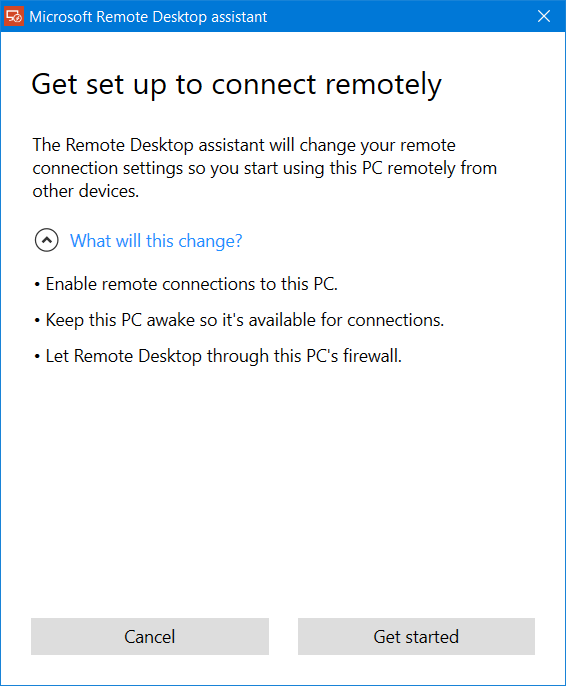
Verrai avvisato delle modifiche che lo strumento Assistente desktop remoto Microsoft(Microsoft Remote Desktop Assistant) apporterà al tuo computer. Lo farà:
- Abilita le connessioni remote al tuo PC
- Tieni il PC sveglio in modo che sia disponibile per le connessioni
- Modifica le regole del firewall per consentire il passaggio di Desktop remoto(Remote Desktop) .
Cliccando su Inizia(Get started) avvierà il processo e una volta completato, vedrai il seguente messaggio.

Ora per connetterti utilizzando Desktop remoto(Remote Desktop) , avrai bisogno del nome del tuo PC e del nome utente(User Name) menzionato lì. Hai tre modi per salvare queste informazioni:
Copia le informazioni negli Appunti(Clipboard) , in modo da poterle salvare in un editor di testo
- Scansiona il codice QR
- Salva la connessione come file.
- Scegli la tua opzione per procedere ulteriormente.
Dopo aver completato la configurazione, il tuo PC sarà ora pronto per utilizzare le applicazioni Desktop remoto(Remote Desktop) da un altro dispositivo per accedere al tuo PC.
Puoi scaricare Microsoft Remote Desktop Assistant da Microsoft .
È quindi possibile utilizzare il client desktop remoto Microsoft(Microsoft Remote Desktop Client) per connettersi a un PC remoto e avere accesso a tutte le app, i file e le risorse di rete. Abbiamo già dato un'occhiata all'app Microsoft Remote Desktop(Microsoft Remote Desktop App) per la piattaforma Windows . Se utilizzi un altro sistema operativo, puoi scaricare i client Microsoft Remote Desktop(Microsoft Remote Desktop) da qui: Android | Mac .
Imparentato:(Related:)
- Come abilitare e utilizzare Microsoft Remote Desktop da Mac
- Collega iPhone al PC Windows 10 utilizzando Microsoft Remote Desktop(Connect iPhone to Windows 10 PC using Microsoft Remote Desktop)
- Collega Android a Windows 10 utilizzando Microsoft Remote Desktop(Connect Android to Windows 10 using Microsoft Remote Desktop) .
Ora leggi(Now read) :
- Come configurare e utilizzare Assistenza remota di Windows in Windows.
- Come creare un collegamento alla connessione desktop remoto(create a Remote Desktop Connection shortcut) .
Related posts
Connect iPhone a Windows 10 PC utilizzando Microsoft Remote Desktop
Connect Android a Windows 10 Usando Microsoft Remote Desktop
Impossibile copiare Paste in Remote Desktop Session in Windows 10
Best Free Remote Desktop Software per Windows 10
Remote Desktop tab in RDWEB mancante da Edge browser in Windows 10
Come proiettare su una TV o un monitor da Windows 10 Mobile, utilizzando Miracast
Provide Supporto remoto a Windows 10 Utenti con Windows Remote Assistance
DesktopCal Desktop Calendar app per Windows 10
Correggi il desktop remoto non sarà Connect in Windows 10
Come utilizzare l'app Microsoft Remote Desktop per connettersi a PC remoti
Block Microsoft Edge Ads che appaiono in Windows 10 Start Menu
Elenco dei gratuiti Remote Access software per Windows 10
Come configurare la connessione desktop remoto su Windows 10
Download Ubuntu su Windows 10 da Windows Store
Abilita System Print Dialog in Microsoft Edge in Windows 10
Fissare lo RPC server è un errore non disponibile in Windows 10
Come mostrare Favorites Bar in Microsoft Edge su Windows 10
Come proiettare su una TV o un monitor da Windows 10, utilizzando Miracast
Download Quick Start Guide a Windows 10 da Microsoft
Ballistic Mini Golf game per Windows 10 disponibile presso Microsoft Store
